
Google Voice'a sahip Android telefonlar, bağlantısı son derece kesilmiş bir hızda arama yapabilir ve alabilir, ancak bu aramaları yapmak için yine de bir ses planına ihtiyacınız vardır. Google Voice, Android ve Sipgate'i kullanarak bu sınırlamayı aşabilir ve ücretsiz arama yapabilirsiniz.
Google Voice'u kullanarak herhangi bir numarayı ücretsiz olarak arayabilirsiniz, ancak operatörünüzle bir ses planı olmadan Android telefonunuzdaki Google Voice numaranıza doğrudan arama alamazsınız. Sipgate'i kullanarak herhangi bir aramayı ücretsiz olarak alabilirsiniz, ancak hesabınıza para eklemeden arama yapamazsınız. İki hizmeti birleştirerek, sizi hedeflediğiniz alıcıya bağlayan sipgate numaranızı otomatik olarak geri arayacak Google Voice kullanarak aramalar yapabileceğiz ve tüm bunları WiFi, 3G veri veya EDGE kullanarak yapacağız, yani asla tekrar dakikalar doldu.
Sipgate ile Kaydolun
Sipgate, Google Voice'un yapabildiği birçok şeyi yapmanıza olanak tanıyan son derece kullanışlı bir araçtır, ancak aynı zamanda bir ses planı olmadan Wifi ve 3G üzerinden arama yapmanızı ve almanızı sağlar. Sipgate ayrıca bilgisayarınız için bir yazılım telefonu ve doğrudan web sitelerinden arama yapma yeteneği sunar. Ücretsiz bir Sipgate hesabına kaydolarak başlayacağız.
Not: Bu, numaranızı doğrulamak için kısa mesaj alabilen bir telefon gerektiren tek adımdır. Bu davetiyeyi Google Voice numarama göndermek işe yaramadı ancak metni bir arkadaş telefonuna gönderdikten sonra sipgate web sitesinde kodu tuşlamak işe yaradı.
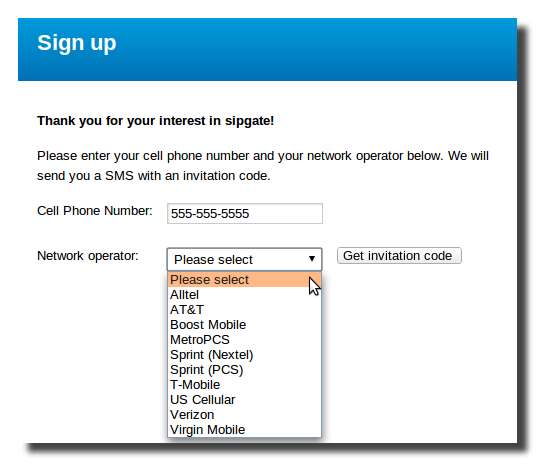
Hesabınızı oluşturup doğruladıktan sonra, oturum açın ve sipgate VoIP telefonunuzun SIP kimlik bilgilerinizi almamız gerekiyor. Önce ayarlara tıklayın ve ardından sağ tarafa bir VoIP telefonu ekleyin. Bu telefondan 911'i aramak zorunda kalırsanız, sizin için anlamlı olacak şekilde adlandırabilir ve E911 bilgilerinizi ekleyebilirsiniz.

Yeni telefon oluşturulduktan sonra, farenizi telefonun üzerine getirin ve ardından açılır menüden SIP kimlik bilgilerini tıklayın.

Yeni bir pencere açılacaktır ve sağlanan SIP-ID ve SIP-Parolasını bir yere yazmanız gerekecektir.
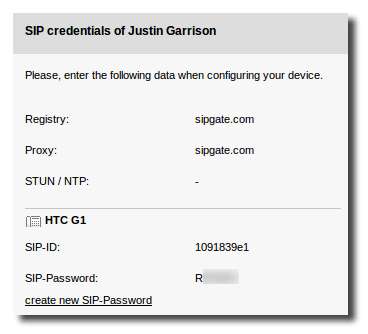
Sipdroid'i Kurun ve Yapılandırın
Pazarda Sipdroid'i arayın ve Sipdroid VoIP + görüntülü görüşmeyi yükleyin.

Yüklendikten sonra açın ve SIP hesap ayarlarını menü -> uygulama ayarları altında açın. Yetkilendirme kullanıcı adını ve şifresini daha önce aldığımız SIP-ID ve SIP-Şifre ile doldurun; ardından sunucuyu sipgate.com olarak değiştirin.
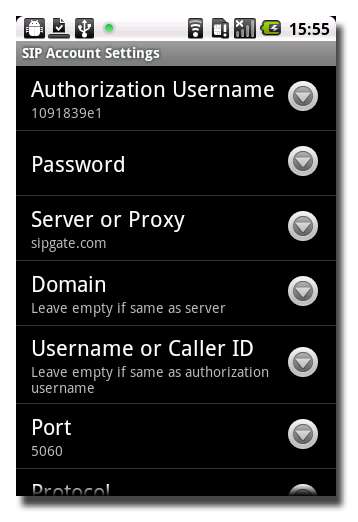
Telefonunuzdaki geri düğmesine dokunun ve ardından isterseniz Wi-Fi (WLAN), 3G ve EDGE aramalarını etkinleştirmek için arama seçeneklerine gidin.
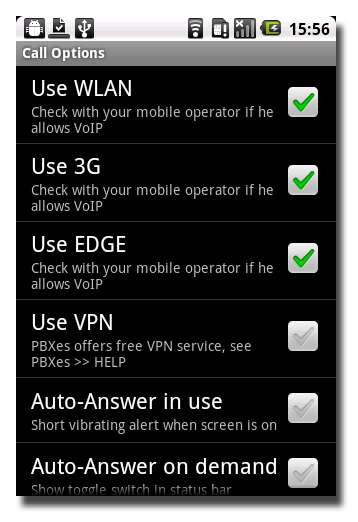
Tüm bu bilgiler doldurulduktan sonra, bildirim gölgesini aşağı çekin ve gitmeye hazır olduğunuzu gösteren yeşil bir nokta ile birlikte bir sonraki sipdroid bildirimini "kaydedildi" görmelisiniz.

Hesabınıza giriş yaparak ve daha önce kurduğumuz VoIP telefonunun şimdi çevrimiçi olduğunu kontrol ederek sipgate'e tam olarak bağlı olup olmadığınızı iki kez kontrol etmelisiniz.
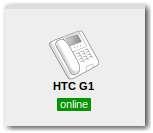
Sipgate Telefonunu Google Voice'a ekleyin
Google Voice'ta oturum açın ve ayarlar'ı tıklayın -> başka bir telefon ekleyin. Sipgate VoIP-Telefon numaranızı girin ve ardından kaydet'e tıklayın.

Google'ın yeni eklediğiniz numaranın size ait olduğunu doğrulaması gerekir, böylece sipgate VoIP-Telefonunuzu arar ve gösterilen doğrulama kodunu girmenizi ister. Sipdroid'i zaten kurduğumuz için Android telefonunuz çalmalı ve kodu oraya girebilirsiniz.

Doğrulama tamamlandıktan sonra, Google Voice'ta sipgate telefonunuzun yanında bir onay kutusu görmelisiniz.

Google Voice Callback'i yükleyin
Son adım, Google Voice Callback'i Android Market'ten yüklemektir.

Google Voice hesap bilgilerinizi, geri aramak istediğiniz numarayı (sipgate numaranız) ve Google Voice Callback'i (her zaman) ne zaman kullanmak istediğinizi doldurun.
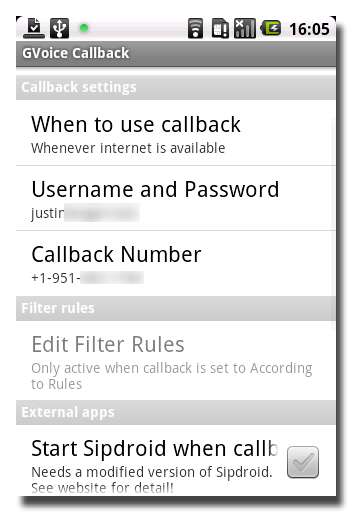
Test Çağrısı Yapın
Artık yerleşik Android telefon çeviriciyi kullanarak arama yapabilirsiniz. Aramayı yaptığınızda, aramayı GVoice Callback ile yaptığınızı belirten bir açılır pencere alırsınız ve ardından, Google Voice numaranız Sipgate numaranızı aradığı için telefonunuz çalar.
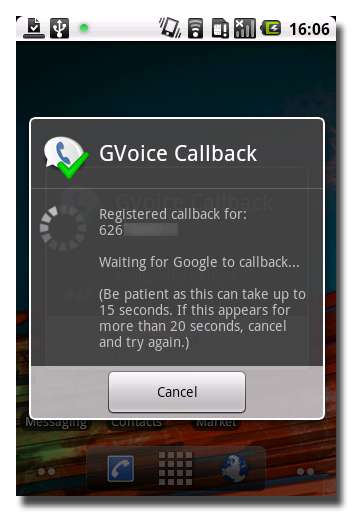
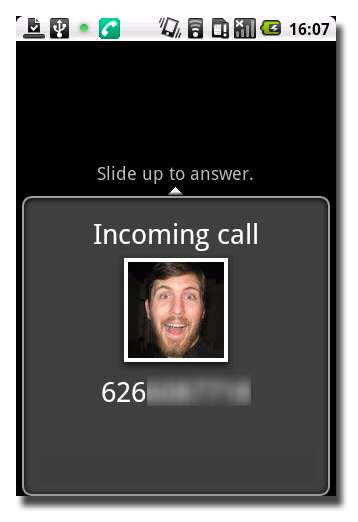
Telefonu cevaplayın ve ardından aramaya çalıştığınız numaraya sipdroid aracılığıyla bağlanacaksınız.

Buraya gelmek birkaç adım aldı ancak artık yalnızca verileri kullanarak çağrı gönderip alabilirsiniz. Bunu Wi-Fi üzerinden telefonda SIM kart olmadan HTC G1 cihazımda başarıyla kullanıyorum. Wi-Fi sinyalim olduğu sürece kalp içeriğime telefon görüşmeleri gönderebilir ve alabilirim ve bir daha dakikalarımın üzerinden geçme konusunda endişelenmeme gerek kalmaz.
Sipgate
Google Voice Callback
Arkadaşım Dante'ye tüm bunları çözmeme yardım ettiği için teşekkürler.







